Зміст

В асортименті продукції, що випускається компанією Xerox, є і МФУ для малого бізнесу або домашнього використання – лінійка Workcentre. Пристрій 3119 з цього модельного ряду вийшло досить давно, але все ще актуально в силу співвідношення ціни і можливостей, а також програмної підтримки: драйвера до цього девайсу знайти не складає труднощів, особливо для Windows 7 і новіше.
Драйвера для Xerox Workcentre 3119
Є кілька варіантів отримання ПЗ до розглянутого МФУ, які дуже відрізняються один від одного. Проте всі вони припускають використання Інтернету, тому перед початком однієї з пропонованих нижче процедур переконайтеся, що комп'ютер підключений до мережі.
Спосіб 1: Сайт компанії-виробника
Програмна підтримка пристроїв з боку виробника здійснюється в першу чергу через офіційний інтернет-портал, тому драйвера для Workcentre 3119 найлегше знайти саме на сайті Xerox.
- Використання Сайту слід починати з переходу на сторінку завантажень девайса. Для цього скористайтеся пунктами меню " підтримка та драйвери» &8212; " документація та драйвери» .
- Потім знадобиться перейти на інтернаціональну версію сайту: розділ із завантаженнями є тільки там. Щодо мови можна не турбуватися – сторінки більшості пристроїв локалізовані на російську.
- На наступному кроці треба ввести в пошуковику найменування моделі МФУ, в даному випадку Workcentre 3119 . Пошуковик запропонує результат на основі введеної інформації, як правило, відповідний – клікніть по ньому.
- Відображення результатів оформлено незвично – внизу пошукового рядка присутній блок, в якому з'являться розділи сторінки знайденого пристрою. Нам потрібен «Drivers & Downloads» , клікніть по відповідному посиланню.
- Перевірте, чи коректно визначилися версія і розрядність операційної системи, а також бажаний мову. Обидві позиції можна змінити, скориставшись випадаючими списками.
- Далі переходимо до безпосередньо програмного забезпечення. Для більшості версій Windows присутній універсальний пакет під назвою «Windows Drivers and Utilities» &8212; його найменування і являє собою посилання для завантаження, тому клікніть по ньому.
- Завантаження драйверів почнеться тільки після прийняття користувачем ліцензійної угоди-ознайомтеся з його вмістом і скористайтеся кнопкою " прийняти» .
- Пакет запакований в ZIP-архів, тому після закінчення завантаження слід розпакувати його за допомогою відповідної програми.
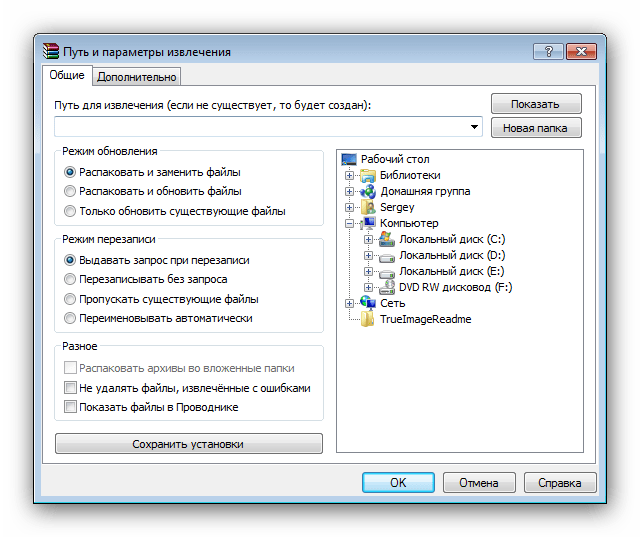
Читайте також: безкоштовні альтернативи WinRAR
- Перейдіть до каталогу розпакування та запустіть файл Setup .
- Інсталюйте драйвера, виконуючи інструкції " майстри по установці ... » .
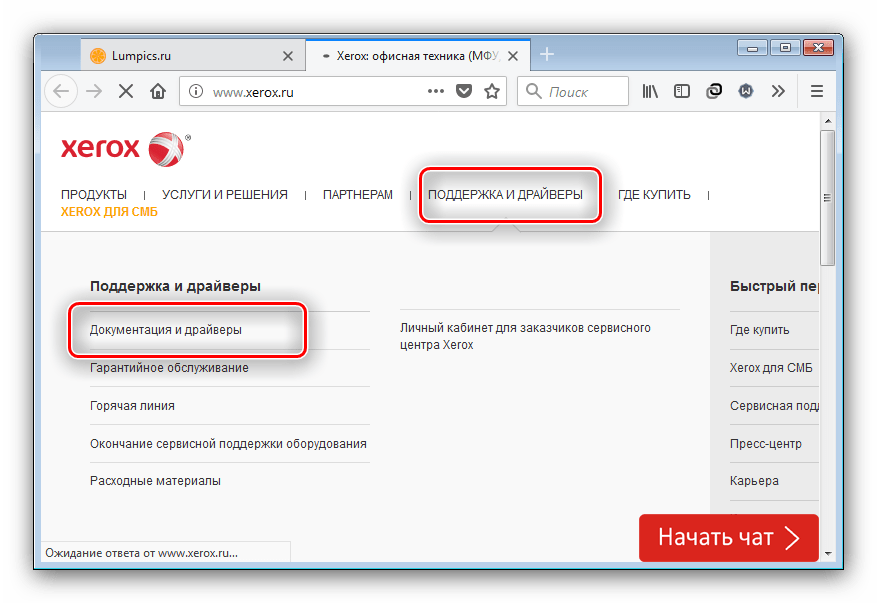
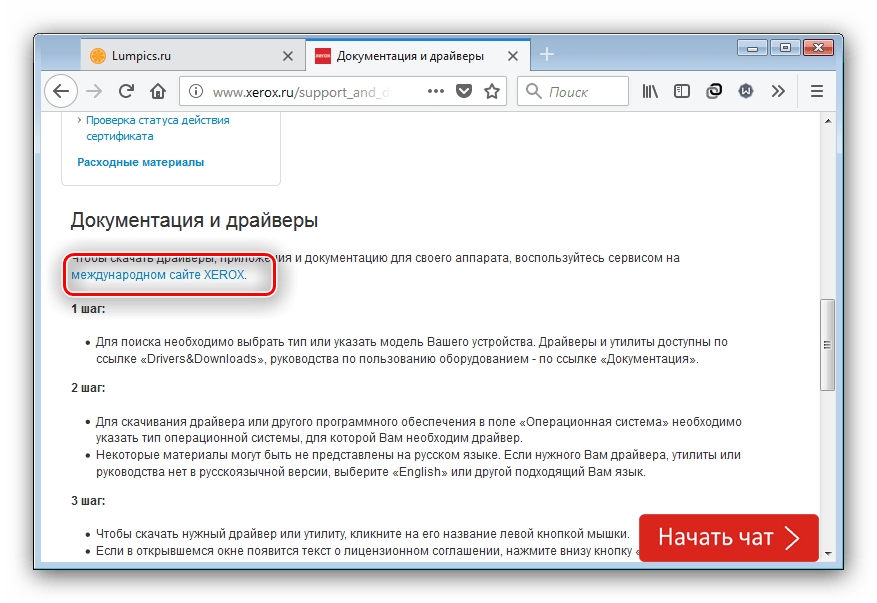
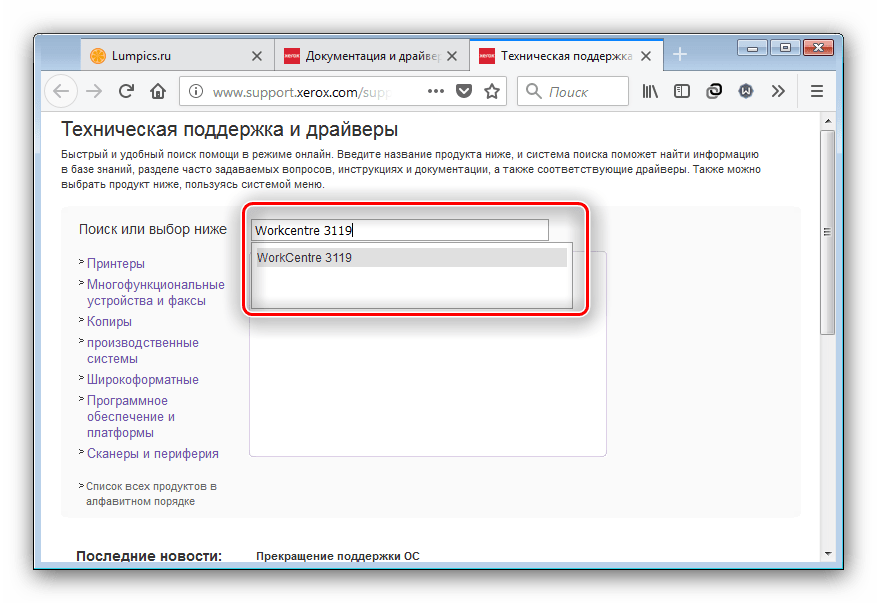
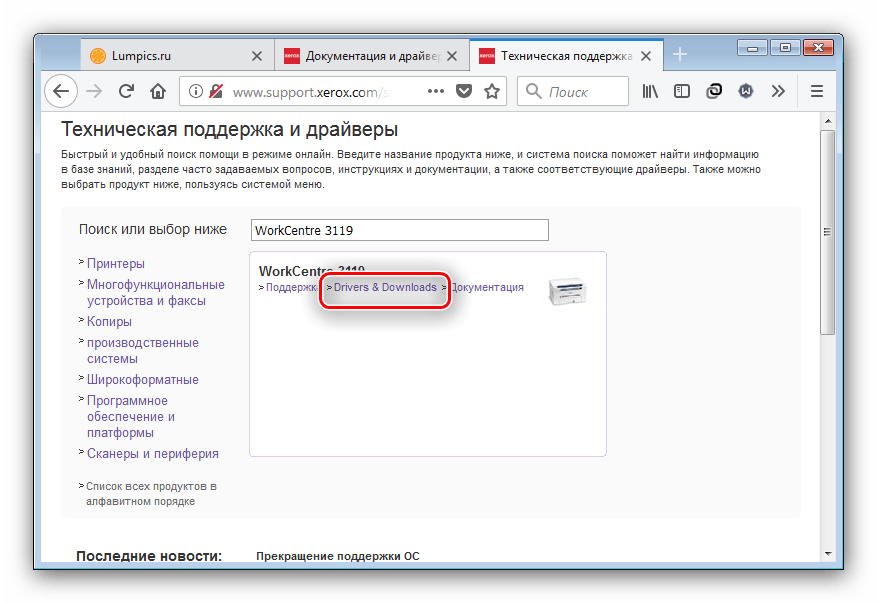
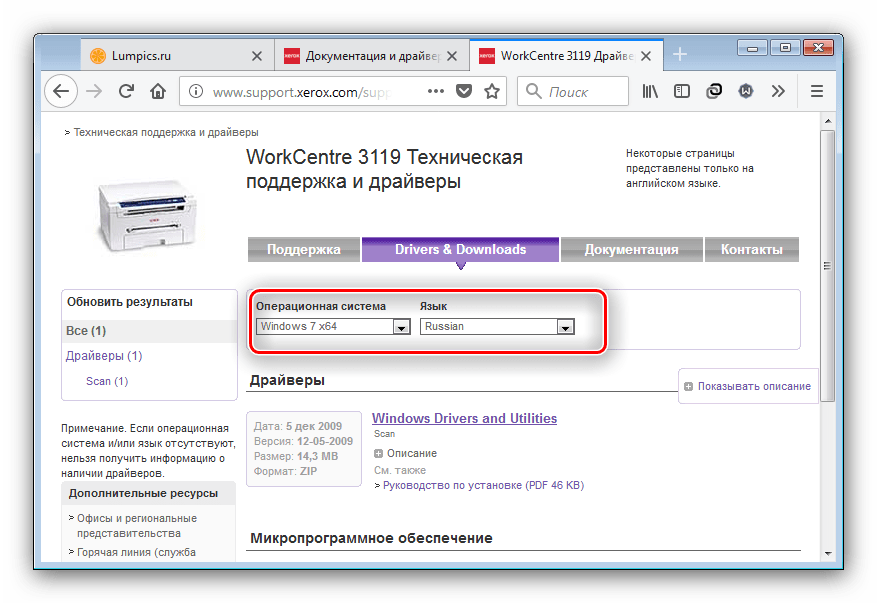
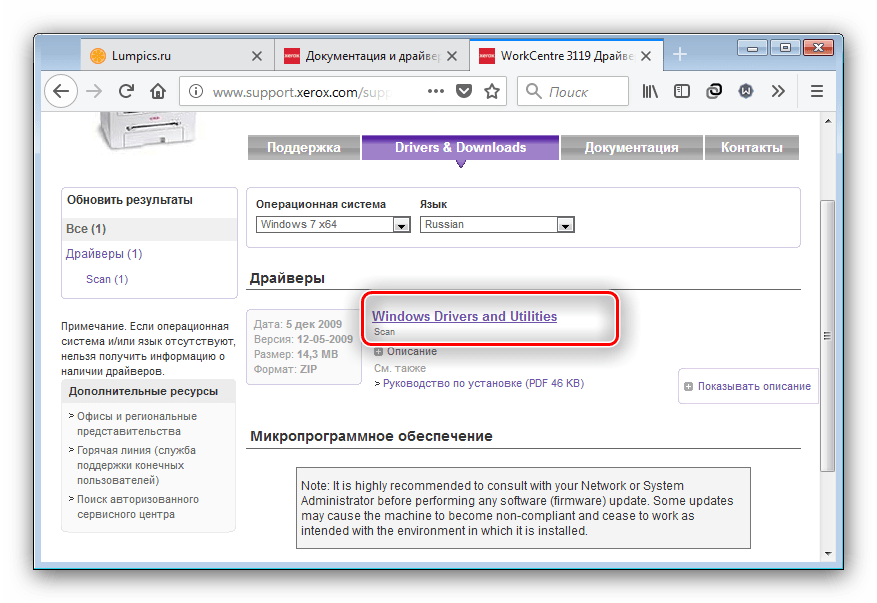
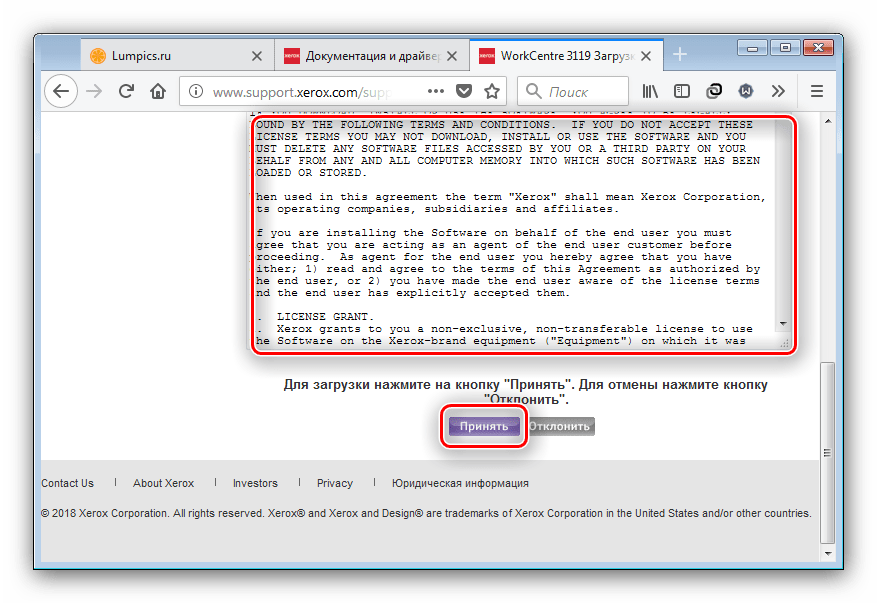
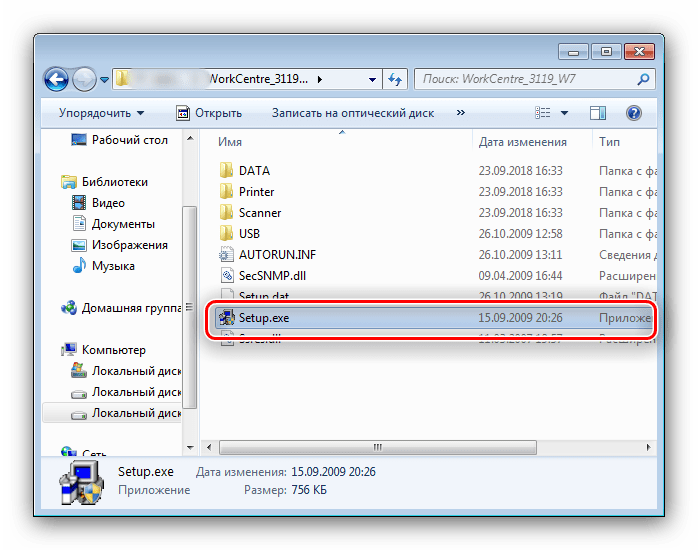
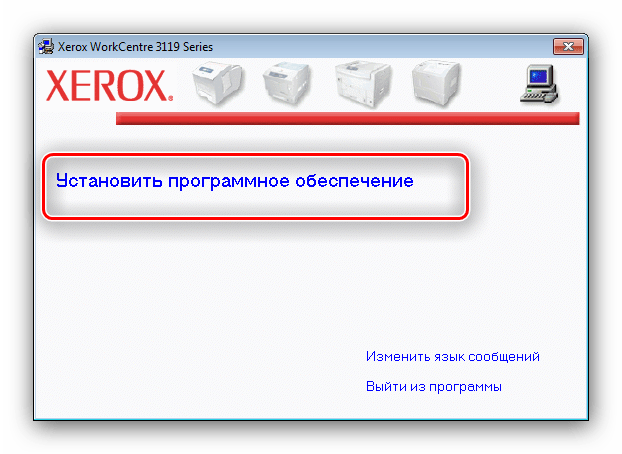
Ніяких труднощів процес інсталяції не представляє – просто дотримуйтесь повідомленнями, які з'являються на екрані.
Спосіб 2: сторонні програми для інсталяції драйверів
Можна полегшити процедуру завантаження і установки програмного забезпечення – для цього слід скористатися додатками на зразок DriverPack Solution
, які представляють собою утиліти автоматичного пошуку драйверів до розпізнаного обладнання.
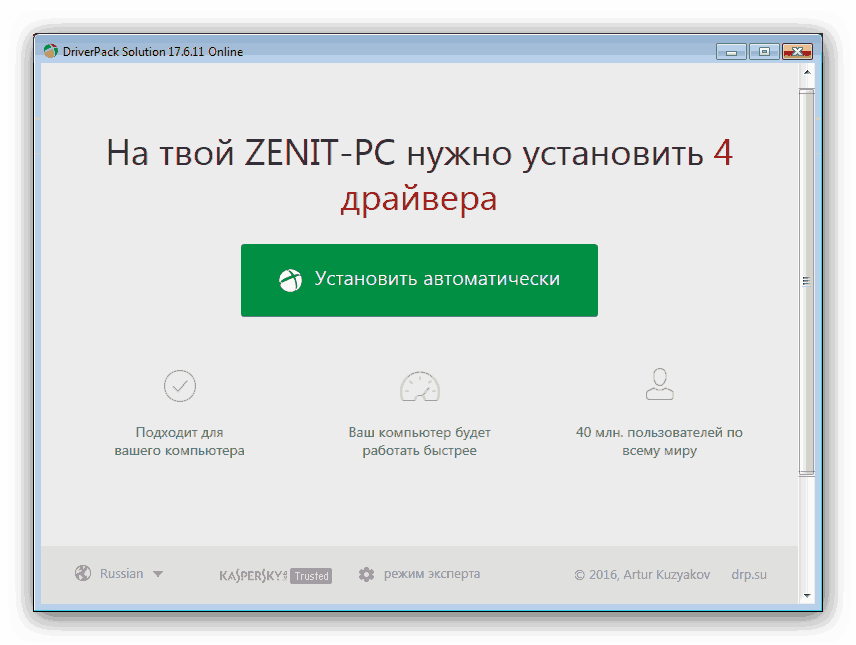
Урок: встановлення драйверів за допомогою DriverPack Solution
Крім зазначеного вище рішення присутні близько десятка інших, які в чомусь поступаються, але в чомусь і перевершують ДрайверПак Солюшн. Вибрати відповідне особисто вам допоможе спеціальна стаття від іншого нашого автора.
Детальніше: Програми для установки драйверів
Спосіб 3: ІД багатофункціонального принтера
В " диспетчері пристроїв» можна виявити пункт «ІД обладнання» , де позначено унікальне апаратне ім'я девайса. В силу своєї унікальності ВД можна задіяти для пошуку драйверів до відповідного пристрою. БФП Xerox Workcentre 3119 належать наступні ID:
LPTENUM\XEROXWORKCENTRE_3119C525
USBPRINT\XEROXWORKCENTRE_3119C525
Ми вже детально розбирали особливості пошуку драйверів по апаратному імені, тому рекомендуємо прочитати статтю за посиланням нижче.

Детальніше: шукаємо драйвера по ВД обладнання
Спосіб 4: системні засоби Windows
Останній на сьогодні спосіб отримання драйверів до розглянутого МФУ-задіяння згаданого вище " Диспетчера пристроїв»
, в якому присутня така можливість.
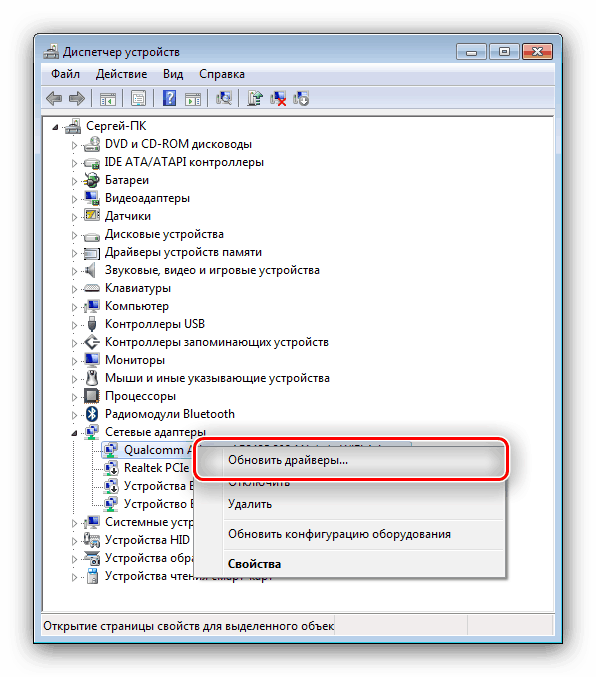
Процедура надзвичайно проста: знаходьте в
" диспетчері...»
наш МФУ, клікаєте по ньому ПКМ, і вибираєте в контекстному меню
" Оновити драйвери»
. Більш докладний опис методу, а також альтернативні способи використання зазначеного засобу знаходиться в наступному матеріалі.
Урок: оновлення драйверів системними засобами
Висновок
Нами були розглянуті чотири методи завантаження драйверів до пристрою Xerox Workcentre 3119. Список не вичерпується наведеними способами, але інші вимагають від користувача або втручання в роботу системи, або наявності специфічних навичок.




